Metodes, kā novērst MyPhone restartēšanas un iesaldēšanas problēmu?
Android Padomi Un Ieteikumi / / August 05, 2021
Ar katru dienu viedtālruņi kļūst ātrāki, gudrāki un vienmērīgāki, un tie var paveikt vairāk nekā divas reizes, salīdzinot ar pagājušā gada apstrādes potenciālu un vairāk, taču viedtālruņi cieš no dažādiem jautājumiem, kuru restartēšanas un iesaldēšanas problēma ir biedējoša, un tā ir jānovērš nekavējoties, jo tā patiešām var pārspēt jebkuru citu tālruņa uzdevumu, kuru vēlaties veikt vai uzstāties. Ir daudz iemeslu, kāpēc tas notiek, un tāpēc mēs esam izveidojuši sarakstu ar labojumiem, kas jums jāveic, lai iegūtu Īpaši MyPhone restartēšanas un iesaldēšanas problēma, kamēr skaidra rokasgrāmata attiecas uz visiem viedtālruņiem, ar kuriem jums var gadīties izmantot.
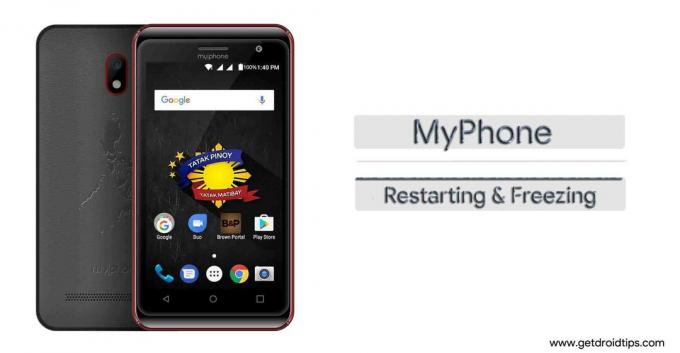
Satura rādītājs
-
1 Metodes, kā novērst MyPhone restartēšanas un iesaldēšanas problēmu?
- 1.1 Restartējiet sistēmu
- 1.2 Pārtrauciet visas lietotnes
- 1.3 Atinstalējiet nevēlamās lietotnes
- 1.4 Veiciet diagnostiku drošajā režīmā
- 1.5 Bezmaksas iekšējā atmiņa
- 1.6 Pārbaudiet, vai nav šo komponentu
- 1.7 Notīrīt kešatmiņas failus
- 1.8 Noslaucīt kešatmiņu nodalījumu
- 1.9 Atjauniniet instalētās lietotnes
- 1.10 Atjauniniet Android programmatūru
- 1.11 Atiestatiet tālruni
- 1.12 Meklējiet palīdzību servisa centrā
Metodes, kā novērst MyPhone restartēšanas un iesaldēšanas problēmu?
Restartējiet sistēmu
Šis ir vienkāršākais risinājumu skaits, ko redzēsit turpmākajā ceļvedī. Restartējot tālruni, jūs faktiski piespiežat tālruni veikt kapitālo remontu, tādējādi pēkšņi pārtraucot visus procesus un lietotnes. Tas arī notīra kešatmiņas failus un atmiņu, tādējādi atvieglojot sistēmas slodzi un novēršot restartēšanas problēmu. Bet, ja tālrunis ir sastingis, jums būs jādara vairāk nekā tikai pieskaroties barošanas pogai. Jums būs jānospiež skaļuma palielināšanas vai samazināšanas poga (pamatojoties uz modeli) un barošanas poga, lai veiktu piespiedu atsāknēšanu, kurai jāveic burvība.
Pārtrauciet visas lietotnes
Vēl viens viegli izpildāms risinājums. Ja tālrunis tiek restartēts pārāk daudz vai pārāk sasalst, bet pieņemot, ka tālrunis pašlaik nav sasalis, pārtrauciet tā lietošanu un pārtrauciet visas lietotnes, nirstot ‘nesenajās’ lietotnēs. Jūs varat virzīties uz ‘Iestatījumi >> Lietotnes >> Darbojas’ piespiest apturēt, lai atbrīvotos no nevēlamām lietotnēm, kas turpina parādīties pat pēc to aizvēršanas.
Atinstalējiet nevēlamās lietotnes
Google Play veikals ir miljoniem bezmaksas lejupielādējamu lietotņu, taču tas burtiski nenozīmē, ka varat lejupielādēt tik daudz lietotņu, cik vēlaties. Tā kā lietotnēs tiek izmantoti daudzi resursi, RAM ir ierobežots resurss, tas var nelabvēlīgi ietekmēt sistēmu, jo pārāk daudz lietotņu var nobraukt tālruņa veiktspēju, kā arī rada vairākas problēmas ar lietotņu konfliktiem vai pēkšņām lietotņu avārijām, sistēmas kļūmēm, ekrāna sasalšanu un vairāk. Tādējādi ieteicams atinstalēt nevajadzīgas lietotnes, kas jums vairs nav vajadzīgas. Ja ir kāda lietotne, kas jums nepieciešama, bet ne tikai tagad, vienkārši ‘Atspējot’ iekšā, dodoties uz ‘Iestatījumi >> Lietotnes >> Lejupielādētas’.
Veiciet diagnostiku drošajā režīmā
Drošais režīms ir diagnostikas sāknēšanas daļa viedtālrunī, kurai varat piekļūt, vienkārši pieskaroties ieslēgšanas poga lai ieslēgtu tālruni. Tiklīdz ekrānā parādās ražotāja logotips, pieskarieties Skaļums uz leju vienreiz, un tam jāvirza jūs uz drošais režīms. Šeit jums ir jāzina, ka, ja problēma, kas jums radusies, netiks parādīta ar restartēšanu un iesaldēšanu saistīta problēma trešās puses lietotnei, taču gadījumā, ja parādās problēma, jūs zināt, ka iepriekš instalētā lietotne vai jebkura aparatūra izraisa problēmu. Ja drošais režīms darbojas pareizi, tālrunis būs jārestartē parastajā režīmā un jāmeklē problemātiskas lietotnes, kuras varat atsaukt, vienkārši atinstalējot dilstošā secībā.
Bezmaksas iekšējā atmiņa
Jums ir 8 GB / 16/32/64 GB vai vairāk iekšējās atmiņas, bet vai jums to vajadzētu pilnībā aizpildīt? Atbilde ir nē, jo lietotnes izmanto iekšējo atmiņu, lai saglabātu kešatmiņas failus un saglabātu citus failus. Bet, ja jūs aizpildīsit iekšējo krātuvi, lietotnēm būs nepietiekami resursi, ko izmantot, un tas būtu izraisīt lietotņu avāriju, startējot vai kad tām ir jāuzglabā kaut kas lielāks par pieejamo uzglabāšana. Visu videoklipu, fotoattēlu un citu datu uzglabāšanai un iekšējai ievietošanai ieteicams izmantot microSD karti brīvi uzglabāt vismaz 1 / 1,5 GB 8/16/32 GB iekšējā atmiņas viedtālrunī un līdzīgi 2 / 2,5 GB 64 GB un virs.
Pārbaudiet, vai nav šo komponentu
Saskaras ar MyPhone restartēšanas un iesaldēšanas problēmu? Kā teikts, varētu būt daudz iemeslu, kāpēc tālrunis reaģē tik dīvaini. Lai to izdarītu, jums jāpārbauda, vai microSD karte ir bojāta vai nav. Jūs varat pārbaudīt, vai ārējā atmiņa ir bojāta, vienkārši noņemot to un kādu laiku lietojiet tālruni. Turklāt jums jāpārbauda, vai izmantotais lādētājs ir saderīgs ar tālruni, vai ne, kurš no lielākajiem ekrāna sasalšanas iemesliem ir.
Notīrīt kešatmiņas failus
Kešatmiņas faili ir pagaidu faili, kurus viedtālrunis izveido ikreiz, kad lietojat lietotni. Tas ļauj sistēmai vajadzības gadījumā ātri atsākt lietotnes darbību, jo tālrunī jau ir izguves faili, kas nepieciešami apstrādes paātrināšanai. Bet, tā kā šie faili ir pagaidu, arī šos failus ir viegli sabojāt, un tas bieži noved pie kļūdām un tādas problēmas kā ekrāna sasalšana, mirgošana, lietotņu avārijas un cita nevēlama viedtālruņa darbība. Tagad pamatā ir trīs kešatmiņas failu veidi, divu dzēšanas metode ir norādīta zemāk.
Jums jādodas uz ‘Iestatījumi >> Krātuve >> Kešatmiņa’ kur izdzēšat kešatmiņas failus, vienkārši nospiežot kešatmiņā. Nākamais solis ir doties uz ‘Iestatījumi >> Lietotnes >> Lejupielādētas’. Šeit jums jāpieskaras jebkurai lietotnei un pēc tam nospiediet 'Iztīrīt kešatmiņu', un 'Izdzēst datusAtbrīvoties no šiem failiem.
Noslaucīt kešatmiņu nodalījumu
Šī konkrētā metode palīdzēs atbrīvoties no atlikušajiem kešatmiņas failiem, kas saglabāti kešatmiņas nodalījumā, kas atrodas atkopšanas režīmā. Lai to labotu, varat veikt tālāk norādītās darbības.
- Pirmais solis ir izslēdziet tālruni.
- Pēc tam nospiediet barošanas poga plus skaļuma palielināšanas taustiņi un turiet to 10 līdz 15 sekundes, neatstājot to līdz Android logotips parādās ekrānā.
- Ļaujiet pazaudēt pogas un ļaujiet tālrunim ievadīt reģenerācijas režīmā.
- Jums jāizvēlas ‘Noslaucīt kešatmiņas nodalījumu >> jā’ un viss.
- Tagad varat restartēt tālruni, lai pārbaudītu, vai problēma ir vai nav.
Atjauniniet instalētās lietotnes
Daudzas reizes lietotnes ir problēmu pamatā, un novecojušas lietotnes ir viens no galvenajiem iemesliem. Tādējādi visas lietotnes ir jāatjaunina līdz jaunākajai pieejamai versijai, kuru varat pārbaudīt Google Play veikals >> Manas lietotnes un spēles >> Instalētas.
Atjauniniet Android programmatūru
Tā kā novecojušas lietotnes var izraisīt kļūdas, tas pats attiecas uz Android programmatūru, kas ir ietvars, uz kuras, lietotnes un aparatūra mijiedarbojas savā starpā, un tāpēc tā ir jāatjaunina, kad atjauninājumi ir pieejami ražotāja beigas. Bet ņemiet vērā, ka viedtālruņi pārtrauc atjaunināt tālruņu, kas vecāki par 2 gadiem, programmaparatūru daži to var pārtraukt jau dažu mēnešu vai gada laikā pēc tā izlaišanas vairāku faktoru dēļ iesaistīti. Ja atjauninājums nav pieejams un tālrunis ir uz sabrukšanas robežas pastāvīgas restartēšanas un sasalšanas problēmu dēļ, vienmēr varat izmantot palīdzību no pielāgotajiem ROM pieejams tīmeklī, vai arī varat atgriezties pie iepriekšējās Android versijas vai operētājsistēmas, piemēram, no Oreo 8.1 līdz 8.0 vai migrēt no Oreo uz Nugatu, lai labotu problēmu.
Atiestatiet tālruni
Tam ir jāpārtrauc problēma nekavējoties. Lai gan tas nozīmē, ka jūs zaudēsiet visus viedtālrunī saglabātos datus, pirms mēģināšanas varat veikt nepieciešamo datu dublējumu. Lai to sāktu, izpildiet tālāk minēto procedūru.
- Vispirms izslēdziet tālruni.
- Otrkārt, nospiediet taustiņu barošanas poga un skaļuma palielināšana pogu kopā.
- Kādu laiku turiet nospiestu pogas, līdz tālrunis netiek ielādēts reģenerācijas režīmā tieši vai parāda Android logotips ekrānā, kad atstājat taustiņus.
- Tagad, kad esat pieteicies reģenerācijas režīmā, izmantot skaļuma regulēšanas taustiņi, lai pārslēgtos, un ieslēgšanas / izslēgšanas taustiņi, lai atlasītu opciju.
- Tālāk jums jāizvēlas 'iznīcināt datus / atjaunot rūpniecības iestatījumus' no iespējām.
- Nākamais ir apstiprināt izvēli, pieskaroties “Jā - dzēst visus lietotāja datus” izmantojot to pašu protokolu, kas minēts iepriekš.
- Visbeidzot restartējiet tālruni un pārbaudiet, vai problēma ir sakārtota.
Meklējiet palīdzību servisa centrā
Šis ir pēdējais kūrorts, kas jums būs jāizvēlas, ja iepriekš minētais nepārprotamais ceļvedis nevar jums palīdzēt, kas ir ļoti maz ticams, bet mēs esam izdarījuši varbūtību. Tāpēc šādos gadījumos jūs varat ziņot par problēmu servisa centram (pilnvarotai vai trešai pusei), pamatojoties uz jūsu vēlmēm. Bet man jāpaziņo pilnvarotam servisa centram, ja jums kopš tā laika ir jaunāks vai dārgs viedtālrunis garantijas laiks nebūs spēkā, ja ziņosiet par trešo personu centru, un vēlāk tas varētu būt liela problēma ieslēgts.
Ar vairāk nekā 4 gadu pieredzi, kas satur dažādus žanrus, rakstot saturu, Aadils ir arī entuziasma pilots un milzīgs filmu cienītājs. Aadilam pieder tehnoloģiju vietne, un viņš ir saviļņots par tādām televīzijas sērijām kā Brooklyn Nine-Nine, Narcos, HIMYM un Breaking Bad.

![Kā instalēt Stock ROM uz Axioo Picophone M4U Plus [programmaparatūras Flash fails]](/f/638bca478283daf022e8f47d77671384.jpg?width=288&height=384)

